Uneori, vrei doar să joci în pace. E de înțeles. Cu toate acestea, când deschideți Aburi pentru a juca un joc, veți vedea că profilul dvs. va fi setat la Online. Acest lucru poate determina orice număr de prieteni să vă blocheze cu mesaje sau invitații să vă alăturați unui joc.
Deci, cum puteți intra pe Steam și vă puteți juca jocurile incognito? Există, de fapt, un mod foarte simplu de a face acest lucru, modificându-vă statutul online, astfel încât să apăreați offline pe Steam. Iată cum să o faceți și câteva lucruri pe care ar trebui să le cunoașteți.
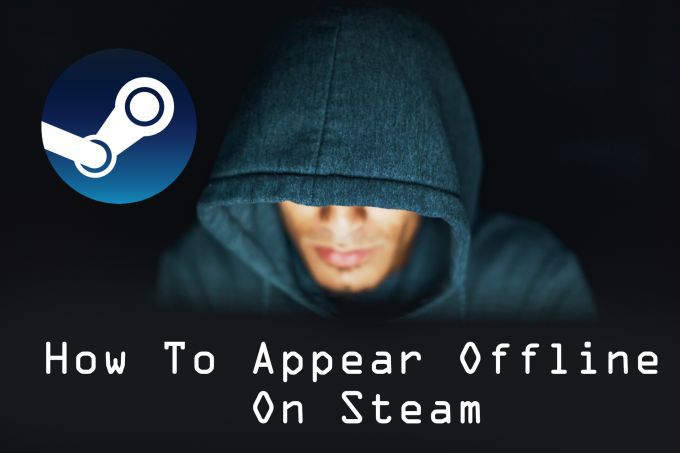
Schimbați-vă starea în Offline pe Steam
Va trebui să apare online cel puțin atât timp cât îți trebuie să-ți schimbi starea, deoarece nu există nicio modalitate de a te stabili la offline înainte de a lansa Steam (cu excepția cazului în care te afli în modul Offline, descris mai jos). După ce lansați Steam, urmați acești pași pentru a apărea rapid offline.
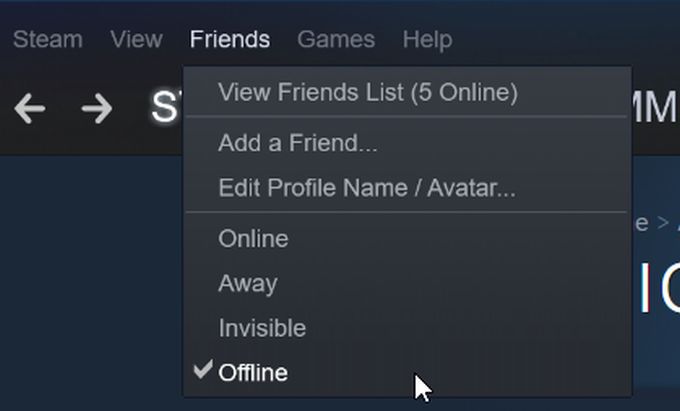
Veți vedea că există și alte opțiuni din care puteți alege pentru a le seta ca stare. Când îți setezi starea la offline, ceilalți jucători nu te vor vedea online și vei fi deconectat de la comunitatea Steam. Aceasta înseamnă că nu puteți trimite mesaje prietenilor și nici nu puteți utiliza alte funcții în care trebuie să fiți online.
Există o altă opțiune, numită Invizibil, din care poți alege și tu. Acest lucru vă permite să apară offline celorlalți, dar puteți totuși trimite și primi mesaje, puteți vedea lista de prieteni sau puteți efectua alte acțiuni în Comunitatea Steam. Deci, în funcție de faptul dacă doriți să fiți cu adevărat offline sau nu, puteți alege oricare dintre ele și veți apărea în continuare offline.
Există, de asemenea, opțiunile Absent și Nu deranja. Away pur și simplu acționează ca un mesaj că nu sunteți disponibil, iar starea dvs. se schimbă automat în acest mod dacă ați fost inactiv pentru o anumită perioadă de timp.
Când opțiunea Nu deranja este activată, nu veți primi notificări din chaturi sau alte solicitări. Aceasta poate fi o opțiune bună dacă transmiteți în flux sau înregistrați un joc.
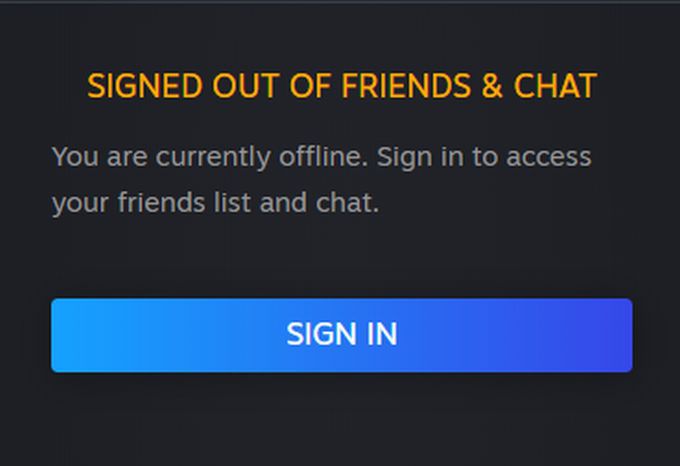
Comutarea contului în modul offline
Există o diferență între simpla setare a contului dvs. pentru a apărea offline pe Steam și plasarea contului dvs. în ceea ce se numește Mod offline. Acest lucru vă permite să vă jucați jocurile Steam fără a fi deloc conectat la rețeaua Steam. Deci, dacă doriți să jucați jocuri Steam fără a avea acces la niciunul dintre aspectele comunității, aceasta poate fi opțiunea pe care o căutați.
Înainte de a vă seta contul în Mod offline, va trebui să vă asigurați că toate jocuri dvs. sunt complet actualizate. Astfel, jocul va putea începe în modul Offline fără a fi nevoie să fie conectat la rețeaua Steam pentru actualizări. Veți dori să începeți jocurile la început în timp ce sunteți online pentru a vă asigura că nu sunt necesare actualizări.
Apoi, accesați Steam>Setări>Contși debifați Nu salvați acreditările contului pe acest computer. Asigurați-vă că informațiile de conectare sunt setate și la Rețineți parola mea.
Apoi urmați acești pași:
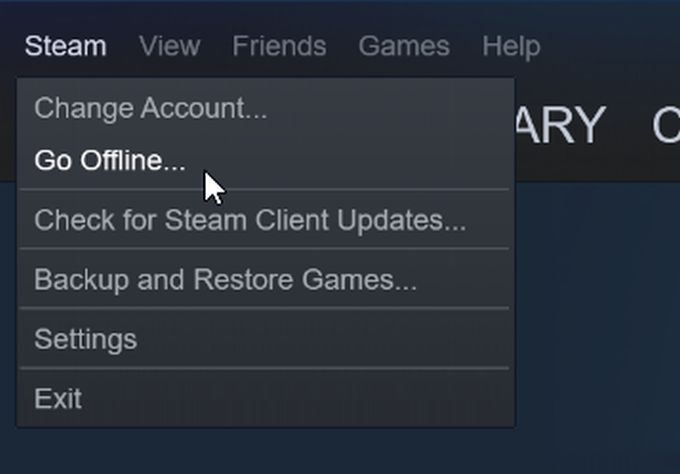
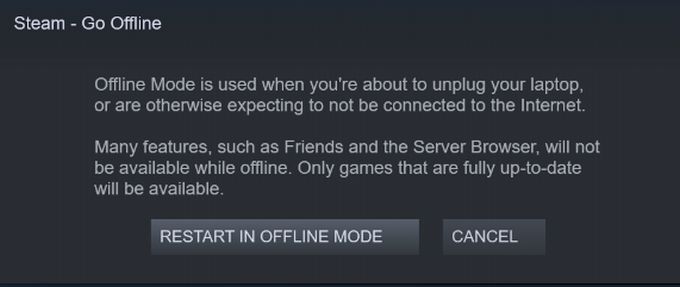
Când jucând ga mes în modul Offline, veți dori să fiți sigur că jocurile pe care le jucați nu au nevoie de o conexiune activă sau nu vor funcționa. De asemenea, veți dori să reveniți periodic online pentru a vă asigura că jocurile dvs. sunt actualizate. Puteți face acest lucru în mod similar cu intrarea în modul offline:
De asemenea, puteți lansa Steam în modul Offline fără deschiderea programului pe Windows, dacă doriți să faceți acest lucru.
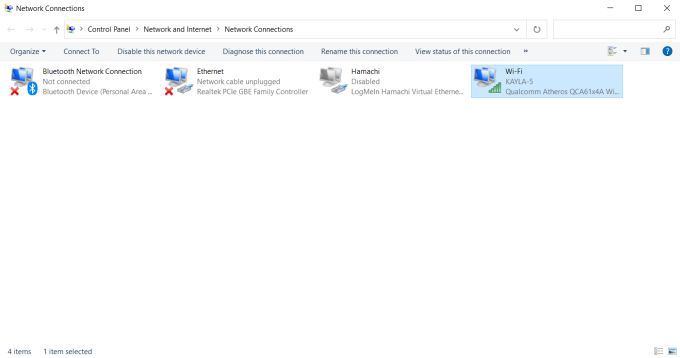
Modul offline este o opțiune bună dacă doriți să apăreați offline pe Steam pentru o perioadă lungă de timp sau doriți să jucați jocuri fără o conexiune la internet. Cu toate acestea, nu vă amestecați pe acești doi, deoarece nu funcționează la fel.
Apare offline și în modul offline
Când starea dvs. apare doar offline, veți fi în continuare conectat la rețeaua Steam, iar jocurile dvs. se pot actualiza în continuare . Acest lucru este important pentru ca jocurile dvs. să funcționeze corect. Dacă sunteți în modul Offline și un joc trebuie actualizat, nu îl veți putea juca.
Există avantaje și dezavantaje în fiecare și momentele în care este posibil să doriți să utilizați unul peste altul. Dacă apare offline, veți părea așa pentru cei care vă privesc starea, dar veți fi în continuare conectat la rețeaua Steam. Cu toate acestea, comunitatea Steam nu va fi disponibilă.

Este mai bine să utilizați această funcție de cele mai multe ori, deoarece jocurile dvs. pot fi descărcate și actualizate în mod corespunzător. Dacă sunteți un mare fan al jocurilor multiplayer, veți putea să le jucați în timp ce apăreați și offline. De asemenea, vă puteți seta cu ușurință starea înapoi rapid, fără a fi nevoie să reporniți Steam.
Dar, dacă aveți o conexiune la internet limitată sau nu vă aflați într-un loc în care aveți, modul Offline vă poate ajuta oricum să vă jucați jocurile. Ambele opțiuni funcționează, depinde doar de dvs. ce fel de experiență doriți.